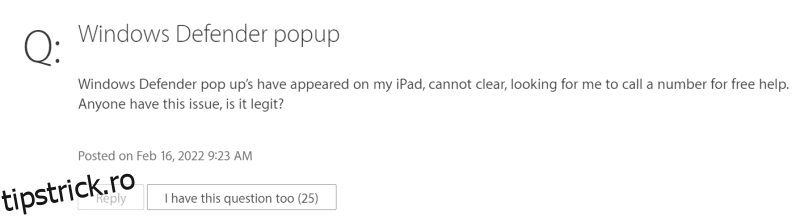Nu vă lăsați înșelat de avertismentul de securitate Windows Defender cu aspect legitim. Lasă-ne să te ajutăm să scapi de ea.
A înșela pe cineva din banii lui nu este niciodată ușor. Și câțiva escroci par să cunoască acest adevăr de mulți ani.
Ei găsesc modalități interesante de a înșela oamenii (neștiiți în tehnologie) să facă lucruri pe care altfel nu le vor face.
În acest mecanism special, ei creează un sentiment de urgență, spunând utilizatorilor că dispozitivul lor este blocat și să contacteze imediat asistența tehnică (falsă).
O fereastră pop-up afișează formarea unui număr care vă conduce prin runde de inginerie socială până când dezvăluiți informații personale critice sau depuneți o taxă de asistență în avans.
Să-l verificăm mai în profunzime pentru a vedea cum funcționează și cum să evităm astfel de avertismente false în viitor.
Cuprins
Avertisment de securitate Windows Defender
Windows Defender este soluția nativă de protecție împotriva virușilor pentru sistemul de operare Windows. Folosind asta ca pretext înseamnă cele mai bune șanse de succes pentru actorii răi.
Sursa: Comunitatea Microsoft
Cu toate acestea, la fel ca majoritatea celorlalte înșelătorii, aceasta nu este concepută perfect. Puteți lua notă de neregulile fontului, grafica sub-par etc., pentru a le deosebi de o fereastră pop-up de avertizare de sistem autentică.
Ce este amuzant este că până și utilizatorii de Mac/iOS primesc asta:
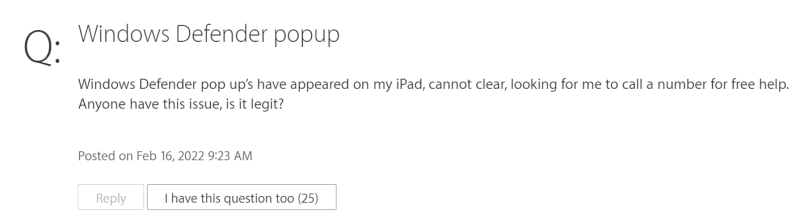 Sursa: Apple Support
Sursa: Apple Support
Prin urmare, aceasta o face o înșelătorie bazată pe browser, care vizează utilizatorii la întâmplare, indiferent de sistemele lor de operare.
De ce primesc avertismentul Windows Defender?
Ai interacționat acolo unde nu ar fi trebuit. A făcut clic pe un link suspect, a descărcat programe malware, a vizitat o pagină web umbrită etc.
Aceste acțiuni ar putea infecta dispozitivul dvs. Ulterior, este posibil să primiți astfel de ferestre pop-up care amenință să blocheze mașina.
Cu toate acestea, acest lucru poate fi mult mai rău, dacă programele spion vă urmăresc fiecare mișcare sau ransomware-ul vă criptează sistemul și solicită sume mari pentru a obține accesul înapoi.
Deci, considerați-vă norocos dacă este doar avertismentul de securitate Windows Defender și urmați acești pași pentru a scăpa de acest lucru.
Eliminarea avertismentului de securitate Windows Defender din Chrome
Dacă folosiți Chrome (sau orice browser bazat pe Chrome), pasul standard pentru toți utilizatorii Windows este să accesați Managerul de activități apăsând alt+ctrl+ștergere.
Aici, căutați numele browserului, faceți clic dreapta peste el și faceți clic pe Terminare activitate.
Aceasta va închide browserul.
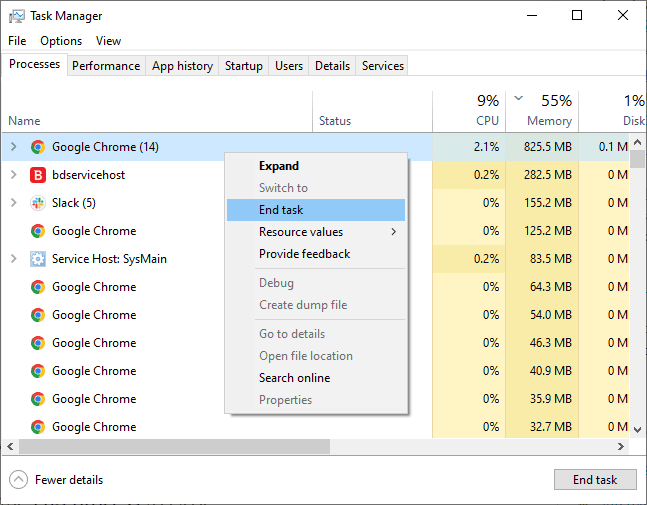
Utilizatorii Chrome pot folosi și managerul de activități pentru a salva ceva important înainte de a-l închide.
Îl poți accesa cu shift+esc. În lista de procese interne Chrome, selectați fila suspectă și utilizați procesul Încheiere pentru a o închide.
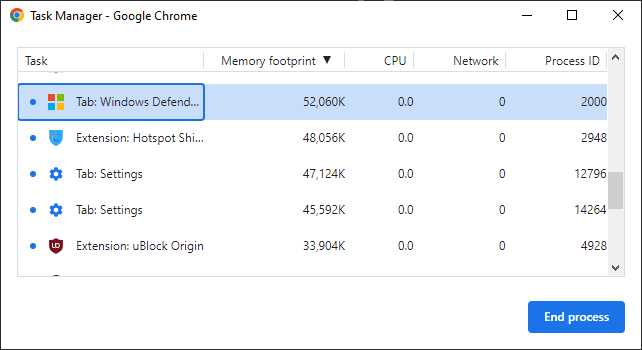
După aceea, primul lucru de făcut este să resetați Chrome. Pentru aceasta, faceți clic pe elipsa verticală (⋮) din dreapta sus, apoi intrați în Setări.
Din panoul lateral, deschideți Resetare și curățați.
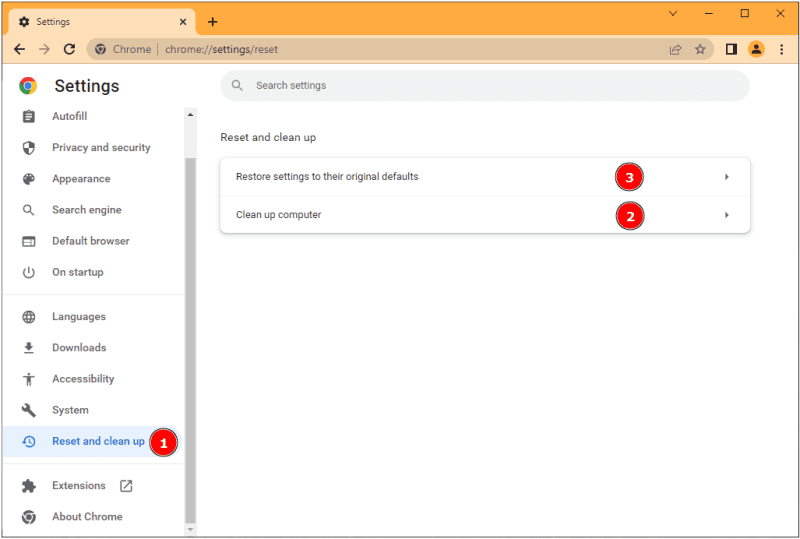
Aici, puteți restabili direct setările la valorile implicite inițiale sau puteți utiliza mai întâi computerul Curățare ca măsură de precauție.
Nu l-aș numi un antivirus cu drepturi depline pentru computerul dvs., dar se ocupă de malware-ul care afectează experiența de navigare – exact problema cu care ne confruntăm aici. Prin urmare, nu este rău în folosirea acestuia înainte de a reveni la valorile implicite.
Ultimul pas este utilizarea unui antivirus premium pentru o scanare a sistemului. Puteți utiliza versiunea gratuită a programului de eliminare a malware-ului Malwarebytes dacă nu sunteți abonat la niciun antivirus. În plus, există o perioadă de încercare McAfee fără card de credit de 30 de zile pentru a vă curăța sistemul de orice aplicații nedorite.
Este bine să ai un antivirus plătit, dar poți verifica și această listă de programe antivirus gratuite pentru PC.
Și în timp ce vorbim despre Chrome, pașii generali ar funcționa pentru toate browserele Windows. Deschideți Managerul de activități pentru a opri aplicația care nu răspunde, a reseta browserul și a scana cu un antivirus.
Eliminarea avertismentului de securitate Windows Defender din Safari
Apple a făcut din resetarea Safari un proces în mai mulți pași din 2015. Acum trebuie să ștergeți istoricul web, să ștergeți memoria cache, să curățați folderul bibliotecii și să eliminați extensiile pentru a-l face din nou „nou”.
Cu toate acestea, vă sfătuiesc să faceți o copie de rezervă a marcajelor dacă sunt ceva de valoare. Puteți face acest lucru din Fișier > Exportați marcaje.
Ștergeți istoricul web
Treptat, Safari continuă să stocheze date web consumând memorie virtuală, ceea ce încetinește experiența generală de navigare.
Deci, primul pas pentru a reseta Safari pe Mac este ștergerea istoricului de navigare.
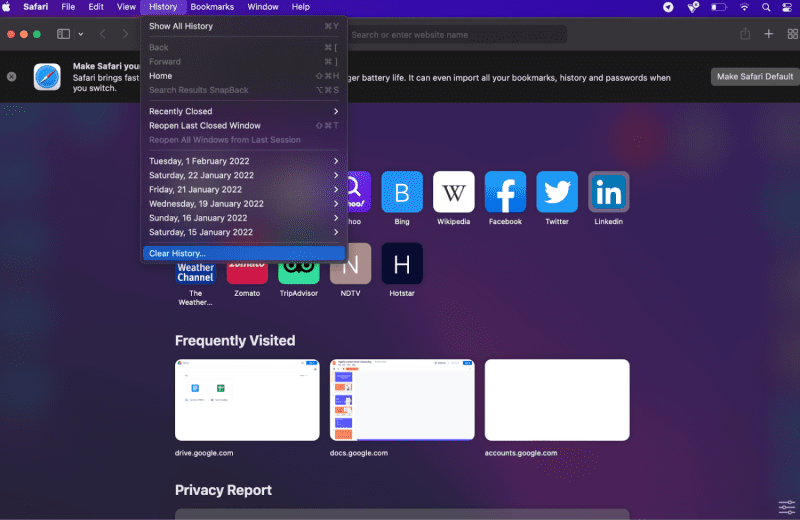
Faceți clic pe Istoric, apoi Ștergeți istoricul din meniul derulant și accesați tot istoricul în următoarea fereastră pop-up.
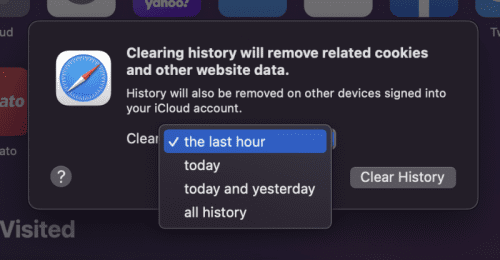
Cache gol
Cache-ul stochează date temporare ale site-ului web și ajută la accelerarea livrării paginilor web. Cu toate acestea, din când în când, ștergerea memoriei cache este recomandată pentru a optimiza vitezele de navigare.
Și din moment ce resetăm Safari, este esențial să scăpăm de memoria cache.
Aceasta se ascunde în meniul Dezvoltare, care nu este disponibil în mod implicit. Pentru a activa aceasta, alegeți Safari în meniul de sus și faceți clic pe Preferințe.
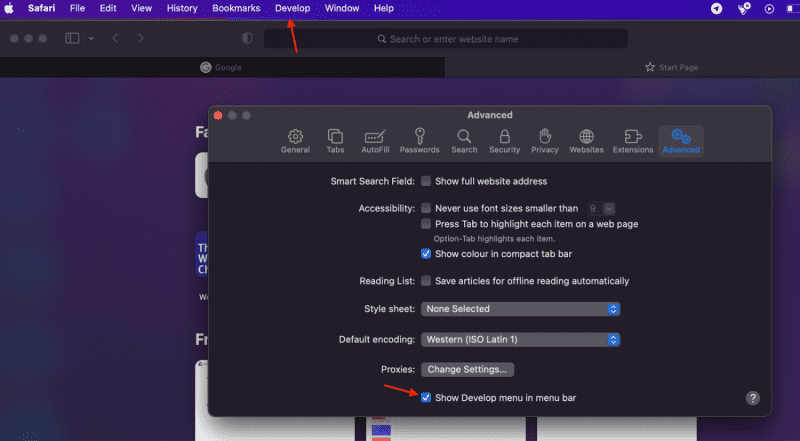
Apoi, accesați secțiunea Avansat și verificați meniul Afișare Dezvoltare din bara de meniu.
În cele din urmă, faceți clic pe Dezvoltare în meniu și Goliți memoria cache în meniul drop-down.
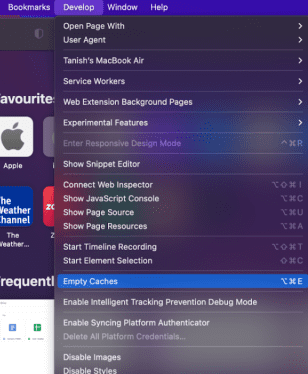
Eliminați extensiile
Acesta este un alt pas crucial în resetarea Safari. Pentru ștergerea extensiilor, navigați la Safari>Preferințe>Extensii.
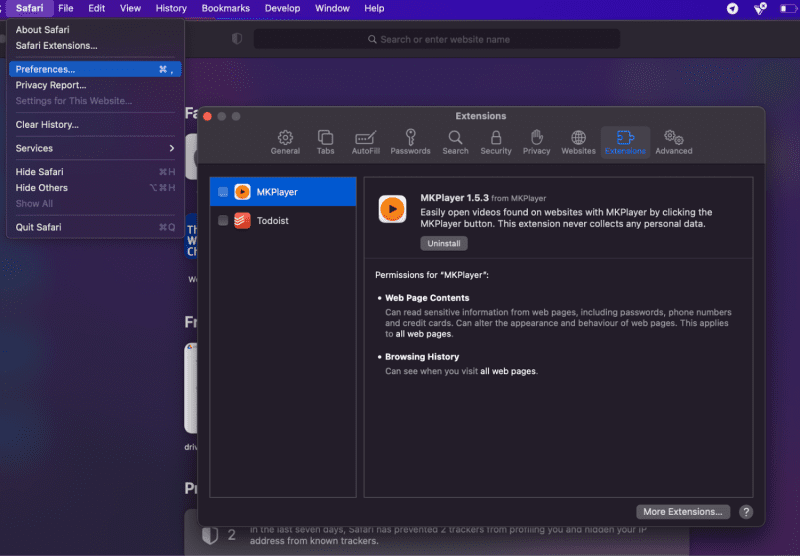
Acum selectați și dezinstalați fiecare.
Ștergeți pluginurile Safari
Eliminarea pluginurilor Safari din browser nu este posibilă. În schimb, trebuie să le ștergeți în folderele ~/Library și Library.
În ambele locații, trebuie să găsiți folderul Internet Plug-Ins și să aruncați conținutul acestuia.
Acești patru pași vor reseta Safari pe Mac și vor elimina, de asemenea, avertismentul de securitate Windows Defender.
Totuși, cel mai bine este să rulați o scanare cu software-ul de securitate macOS. Ca o soluție rapidă, vă sfătuiesc să utilizați antivirus gratuit Malwarebytes pentru Mac pentru a verifica dacă dispozitivul dvs. este infectat.
Cuvinte finale: este o înșelătorie de asistență tehnică!
Avertismentul de securitate Windows Defender este încercarea unui fraudator de a vă face să dezvăluiți informații sensibile sau să plătiți pentru nimic.
Aceasta este o infecție bazată pe browser, ceea ce înseamnă că trebuie să o resetați. În plus, o scanare completă a sistemului cu un antivirus premium ar trebui să o rezolve.
PS: Malware sau nu, aproape toate laptopurile suferă de throttling termic, iar utilizarea acestor plăcuțe de răcire pentru laptop le va spori performanța.